- Հեղինակ Jason Gerald [email protected].
- Public 2024-01-19 22:12.
- Վերջին փոփոխված 2025-01-23 12:20.
Այս wikiHow- ը սովորեցնում է ձեզ, թե ինչպես ստեղծել հիմնական գործիքային հետք GarageBand- ում Mac- ում:
Քայլ
Մաս 1 -ը 5 -ից. Նոր ֆայլի ստեղծում
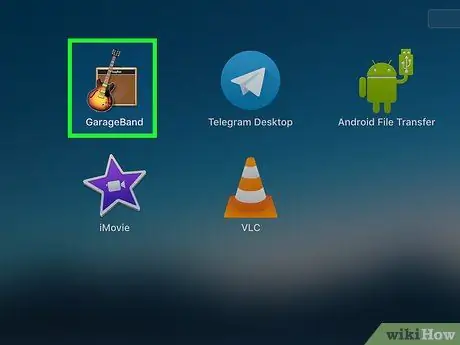
Քայլ 1. Բացեք GarageBand- ը:
Կտտացրեք GarageBand հավելվածի պատկերակին, որը կիթառի տեսք ունի: Այս պատկերակը կարող եք գտնել «Գործարկման վահանակ» կամ «ationsրագրեր» թղթապանակում:
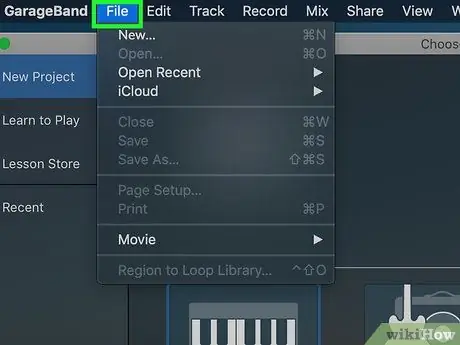
Քայլ 2. Սեղմեք Ֆայլ:
Այն գտնվում է GarageBand պատուհանի վերին ձախ անկյունում: Դրանից հետո բացվող ընտրացանկը կբացվի:
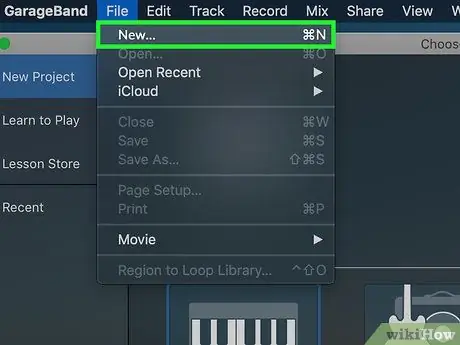
Քայլ 3. Կտտացրեք Նոր…
Այս տարբերակը բացվող ընտրացանկում է:
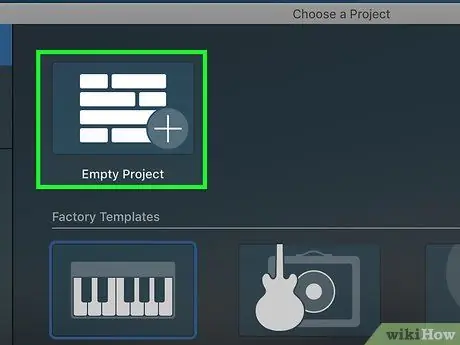
Քայլ 4. Կտտացրեք Դատարկ նախագիծ:
Այն գտնվում է պատուհանի ձախ կողմում:
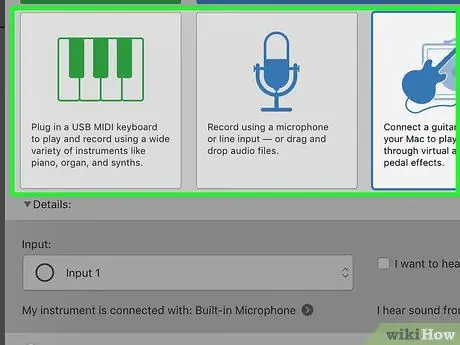
Քայլ 5. Կարգավորեք երաժշտության մանրամասները:
Պատուհանի ներքևում կարող եք տեսնել երաժշտության այն ասպեկտների ցանկը, որոնք որոշում են նախագծի ընդհանուր ոճը (եթե ոչ, կտտացրեք եռանկյունին » Մանրամասներ », Առաջին հերթին պատուհանի ներքևի ձախ անկյունում): Կարող եք փոխել հետևյալ ընտրանքները.
- «Տեմպո» - Այս տարբերակը որոշում է երգի տեմպը րոպեում զարկերով (BPM կամ հարվածներ րոպեում):
- «Հիմնական ստորագրություն» - Այս տարբերակը որոշում է նվագարկվող երգի հիմնական նոտան:
- «Signամանակի ստորագրություն» - Այս տարբերակը որոշում է մեկ բարում թակելերի քանակը:
- «Մուտքային սարք» - Այս տարբերակը սահմանում է երաժշտության մուտքագրման եղանակը (օրինակ ՝ USB MIDI ստեղնաշար):
- «Ելքային սարք» - Այս տարբերակը սահմանում է այն բարձրախոսները, որոնք համակարգիչն օգտագործում է երաժշտության ելքը նվագարկելու համար:
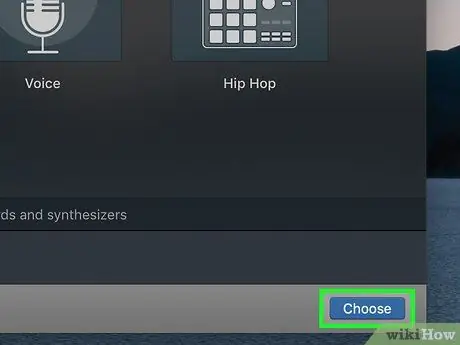
Քայլ 6. Կտտացրեք Ընտրել:
Այն պատուհանի ներքևում է:
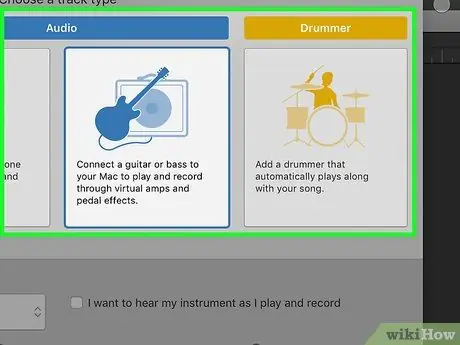
Քայլ 7. Ընտրեք ձայնի տեսակը:
Սովորաբար, անհրաժեշտ է սեղմել « Գործիքների ծրագրակազմ ”, Որը կապույտ է, քանի որ այս տարբերակով կարող եք ավելացնել և խմբագրել բովանդակություն GarageBand- ի ներկառուցված գրադարանից, ինչպես նաև օգտագործել ձեր Mac- ի ստեղնաշարը որպես դաշնամուր:
- Կարող եք նաև ընտրել կիթառի կամ դաշնամուրի տարբերակը, եթե ցանկանում եք օգտագործել մայրենի MIDI գործիք ՝ կապված համակարգչին:
- Եթե ցանկանում եք թմբուկներ ավելացնել ուղու վրա, կտտացրեք « Թմբկահար ”.

Քայլ 8. Կտտացրեք Ստեղծել:
Այն պատուհանի ներքևում է: Դրանից հետո նոր դատարկ GarageBand նախագիծ կստեղծվի: Այս պահին դուք ազատ եք երգեր կազմելու համար:
Մաս 2 5 -ից. Ավտոտնակի նվագախմբի ստեղծում
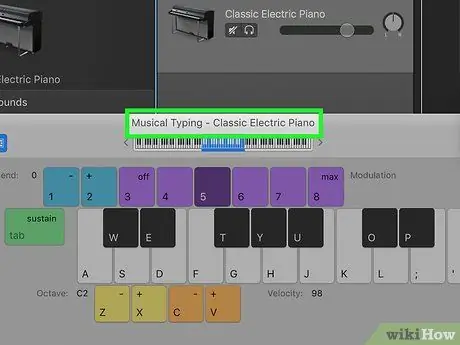
Քայլ 1. Որոշեք, թե ինչպիսի երաժշտություն եք ցանկանում պատրաստել:
GarageBand- ում երաժշտություն գրելուց առաջ դուք պետք է ընդհանուր պատկերացում ունենաք օգտագործվող գործիքների և կրելու ժանրերի մասին:
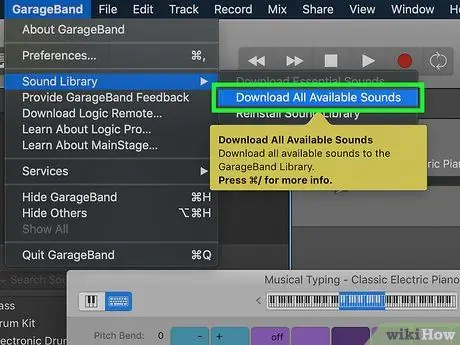
Քայլ 2. Ներբեռնեք GarageBand ձայնային գրադարանը:
Երբ առաջին անգամ բեռնում եք GarageBand- ը, կան բազմաթիվ ձայնային փաթեթներ, որոնք դեռ հասանելի չեն հավելվածում: Այս ձայնային փաթեթները կարող եք անվճար ներբեռնել ՝ հետևելով հետևյալ քայլերին.
- Սեղմել " GarageBand »Էկրանի վերին ձախ անկյունում:
- Ընտրել " Ձայնային գրադարան ”.
- Սեղմել " Ներբեռնեք բոլոր մատչելի ձայները ”.
- Հետևեք էկրանին հայտնվող հուշումներին:
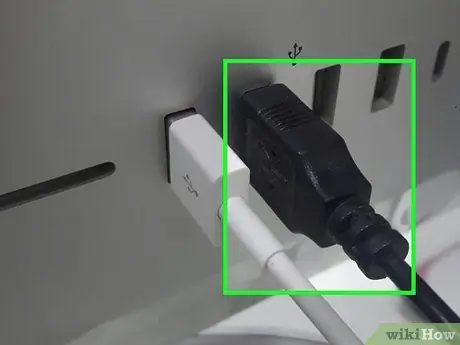
Քայլ 3. Անհրաժեշտության դեպքում միացրեք MIDI ստեղնաշար:
MIDI գործիքները սովորաբար միանում են համակարգչին USB մալուխի միջոցով, այնպես որ ձեզ կարող է անհրաժեշտ լինել USB 3.0-ից USB-C ադապտեր Mac համակարգիչների համար: Եթե ունեք MIDI ստեղնաշար, կարող եք անցնել հաջորդ բաժին:
Բաց թողեք այս քայլը, եթե չունեք MIDI ստեղնաշար:
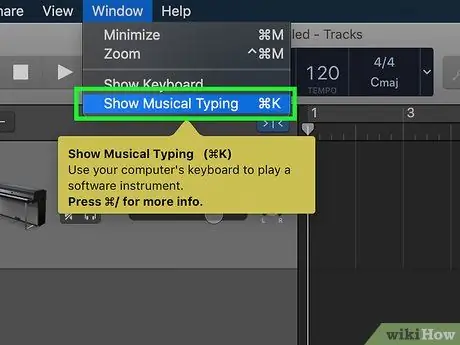
Քայլ 4. Բացեք «Երաժշտական մուտքագրում» պատուհանը:
Կտտացրեք ընտրացանկը պատուհաններ, ապա ընտրեք « Showույց տալ երաժշտական մուտքագրում »Բացվող ընտրացանկում: Դրանից հետո կցուցադրվի այն բանալիների ցանկը, որոնք կարող են օգտագործվել դաշնամուրի ստեղների փոխարեն:
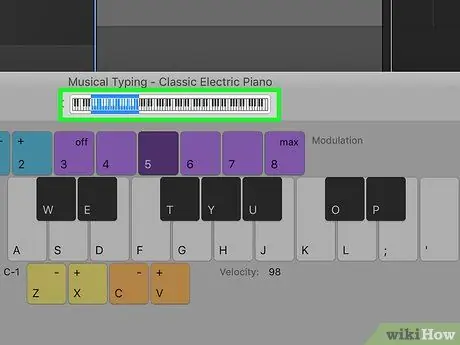
Քայլ 5. Փոխեք «Երաժշտական մուտքագրում» կարգավորումը:
Անհրաժեշտության դեպքում կարող եք փոխել ձեր «Երաժշտական մուտքագրում» նախապատվությունը հետևյալ քայլերով.
- «Ստեղնաշարի բաժին» - կտտացրեք և քաշեք պատուհանի վերևի ձախ կողմում գտնվող աջ կամ ձախ կողմը `ստեղնաշարի օգտագործելի մասը փոխելու համար:
- «Pitch Bend» - կտտացրեք «կոճակին» +" կամ "-», Որը ցուցադրվում է պատուհանի վերին ձախ անկյունում ՝ տակառը բարձրացնելու կամ իջեցնելու համար:
- «Օկտավա» - կտտացրեք «» կոճակին +" կամ "-»Պատուհանի ներքևի ձախ անկյունում` օկտավան ավելացնելու կամ նվազեցնելու համար:
- «Արագություն» - կտտացրեք «» կոճակին +" կամ "-»Պատուհանի ներքևի աջ անկյունում` բարձրացնելու կամ նվազեցնելու տոնայնության ծավալը (դինամիկա):
5 -րդ մաս 3 -ից. Երաժշտություն պատրաստելը
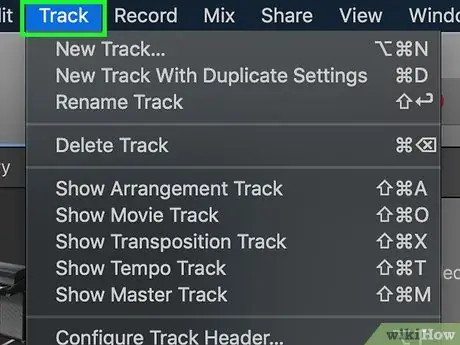
Քայլ 1. Կտտացրեք Հետքեր:
Այս ընտրացանկը գտնվում է էկրանի վերևում: Կտտացնելուց հետո բացվող ընտրացանկը կհայտնվի:

Քայլ 2. Կտտացրեք Նոր հետք…
Այն բացվող ընտրացանկի վերևում է:
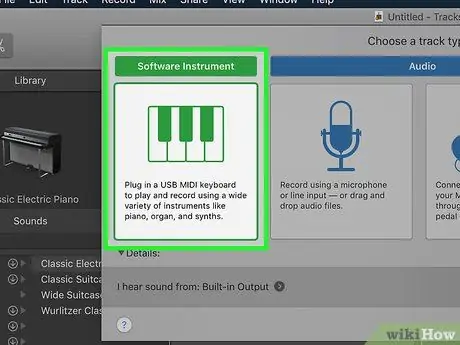
Քայլ 3. Կտտացրեք Instրագրային գործիքներ:
Այն գտնվում է բացվող պատուհանի ձախ կողմում:
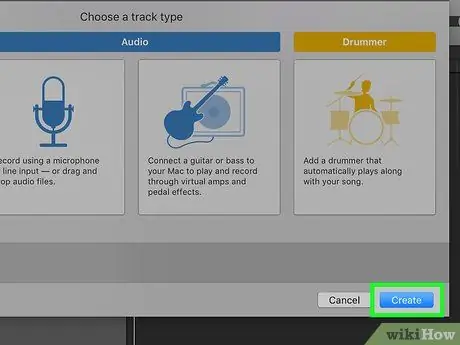
Քայլ 4. Սեղմեք Ստեղծել:
Այն գտնվում է բացվող պատուհանի ներքևում: Դրանից հետո GarageBand նախագծին կավելանա նոր երգ:
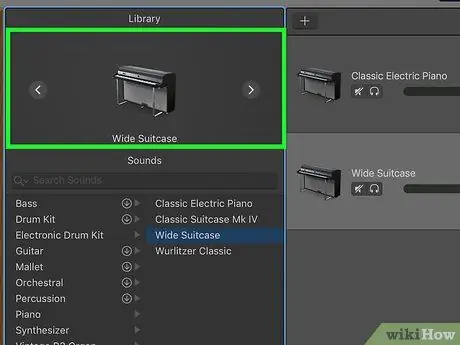
Քայլ 5. Ընտրեք գործիքը:
Պատուհանի ձախ կողմում գտնվող «Գրադարան» բաժնում ընտրեք գործիքների կատեգորիա, այնուհետև կտտացրեք այն հատուկ գործիքի վրա, որը ցանկանում եք օգտագործել նոր երգի վրա:
Կարող եք խմբագրել ձեր ուղու նախապատվությունները ՝ նախ սեղմելով ուղու տուփի աջ կողմում գտնվող կոճակի պատկերակը, այնուհետև փոխելով անհրաժեշտ պարամետրերը բացվող պատուհանում:
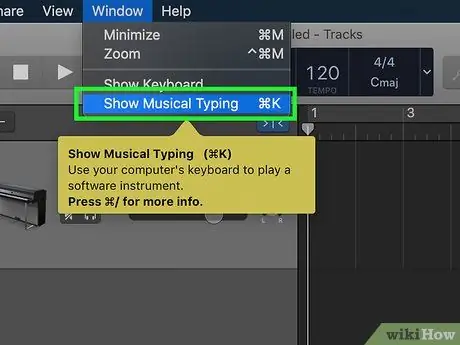
Քայլ 6. Displayուցադրեք «Երաժշտական մուտքագրում» պատուհանը:
Սեղմել " պատուհաններ, ապա ընտրեք « Showույց տալ երաժշտական մուտքագրում " Այս պատուհանի միջոցով երաժշտություն ձայնագրելիս կարող եք տեղեկանք ունենալ:
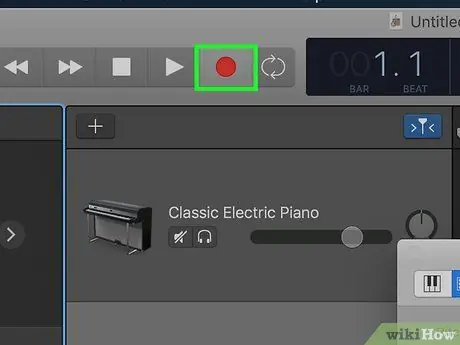
Քայլ 7. Կտտացրեք «Գրանցել» կոճակին:
Դա կարմիր շրջանակի կոճակ է պատուհանի վերևում:

Քայլ 8. Նվագարկեք գործիքը:
Մետրոնոմի չորս զարկերը նվագելուց հետո կարող եք նվագարկել գործիքով `սեղմելով ստեղնաշարի կոճակները` կախված նոտաներից, որոնք ցանկանում եք նվագել:
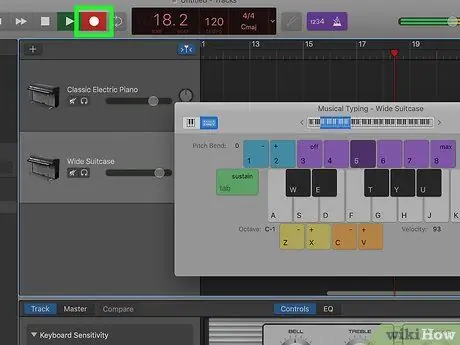
Քայլ 9. Դադարեցրեք ձայնագրությունը:
Կրկին կտտացրեք «Գրանցել» կոճակին ՝ ձայնագրությունն ավարտելու համար: Դրանից հետո ուղին կպահվի:
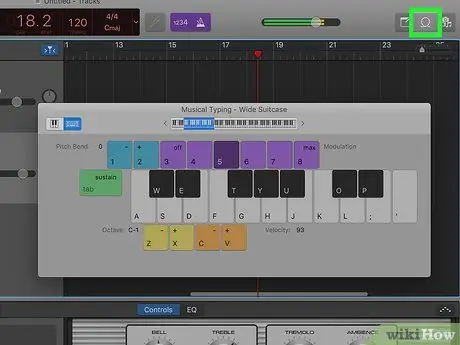
Քայլ 10. Ձայնագրված գործիքից ստեղծեք հանգույց:
Սեղմեք և քաշեք ձայնագրված ուղու վերևի աջ անկյունը `այն ընդարձակելու համար:
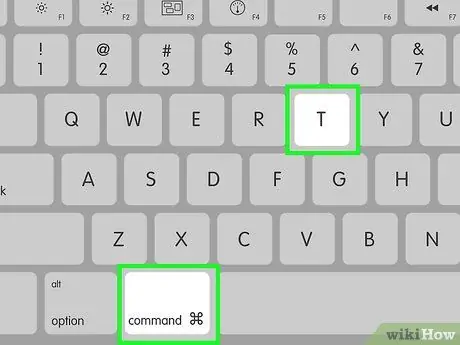
Քայլ 11. Հետքը բաժանեք երկու մասի:
Եթե ցանկանում եք ուղին բաժանել երկու առանձին շարժական մասերի, խաղալիքը քաշեք դեպի կտրման կետ, այնուհետև կտտացրեք Command+T:
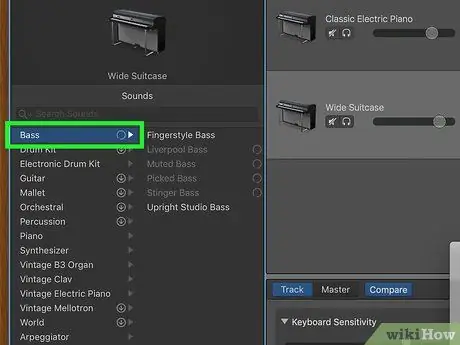
Քայլ 12. Ավելացրեք և ձայնագրեք ավելի շատ հետքեր:
Ձեր երաժշտության հիմնական հետքն ավելացնելուց հետո կարող եք ավելացնել լրացուցիչ հետքեր տարբեր գործիքներով (օրինակ ՝ բաս կամ սինթետիկ):
Մաս 4 -ը 5 -ից. Օղակների ավելացում

Քայլ 1. Կտտացրեք «Օղակ» պատկերակին:
Դա կլոր ականջօղի պատկերակն է ՝ GarageBand պատուհանի վերին աջ անկյունում: Դրանից հետո էջի աջ կողմում կբացվի հանգույց դիտելու պատուհան:
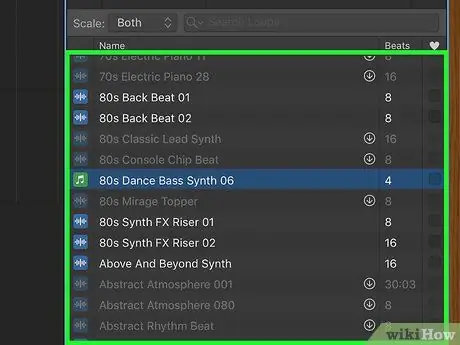
Քայլ 2. Գտեք այն հանգույցը, որը ցանկանում եք օգտագործել:
Դիտեք առկա բովանդակության ցանկը, մինչև չհայտնաբերեք հետաքրքիր տարբերակ հնչող տարբերակ:
- Դուք կարող եք տեսակավորել հանգույցի բովանդակությունը ըստ գործիքի, ժանրի կամ մթնոլորտի ՝ կտտացնելով « Գործիքներ ”, “ Ժանր ", կամ " Տրամադրություն ”Օղակի դիտման պատուհանի վերևում:
- Կապույտ բովանդակությունը ներկայացնում է նախապես ձայնագրված ձայներ, կանաչը `խմբագրելի երգերի տեսահոլովակներ, իսկ դեղինը` թմբուկի օղակներ:
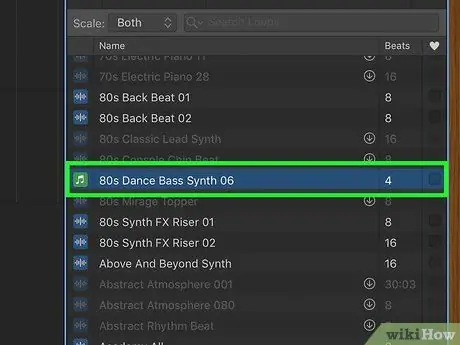
Քայլ 3. Լսեք հանգույցի օրինակին:
Կտտացրեք բովանդակությանը ՝ այն մեկ անգամ լսելու համար: Երբ կտտացրեք, բովանդակությունը անմիջապես չի ավելացվի նախագծին:
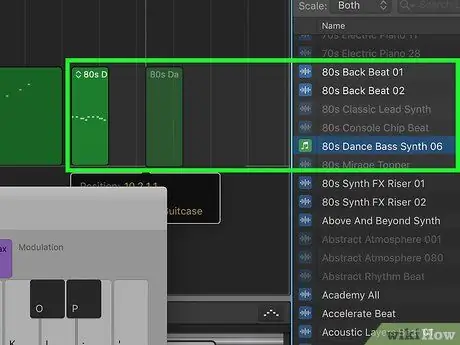
Քայլ 4. Նախագծին մի օղակ ավելացրեք:
Եթե Ձեզ դուր է գալիս ընտրված օղակը և ցանկանում եք այն ավելացնել նախագծին, կտտացրեք և քաշեք բովանդակությունը ծրագրի հիմնական պատուհանում:
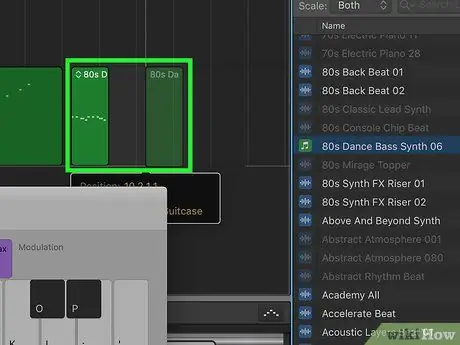
Քայլ 5. Վերագործարկեք հանգույցը:
Կտտացրեք և քաշեք հանգույցը ձախ կամ աջ ՝ կոմպոզիցիայի սկզբում կամ վերջում նրա դիրքը փոխելու համար, կամ վեր և վար ՝ GarageBand պատուհանում նրա դիրքը փոխելու համար:
5 -րդ մաս 5 -ից ՝ Երգերի հրատարակում
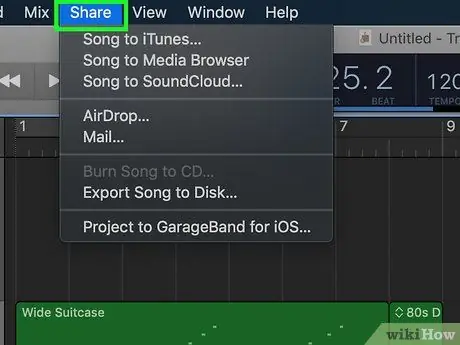
Քայլ 1. Կտտացրեք Կիսվել:
Այս ընտրացանկը գտնվում է էկրանի վերևում: Կտտացնելուց հետո բացվող ընտրացանկը կհայտնվի:
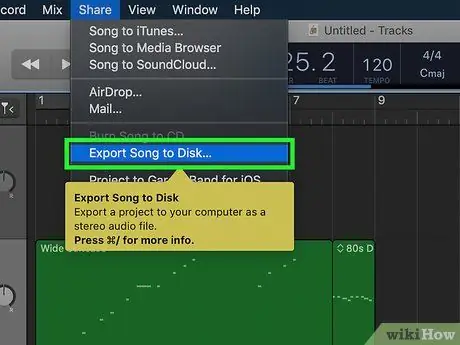
Քայլ 2. Կտտացրեք Արտահանել սկավառակի վրա…
Այս տարբերակը բացվող ընտրացանկում է « Տարածել Դրանից հետո կբացվի բացվող պատուհան:
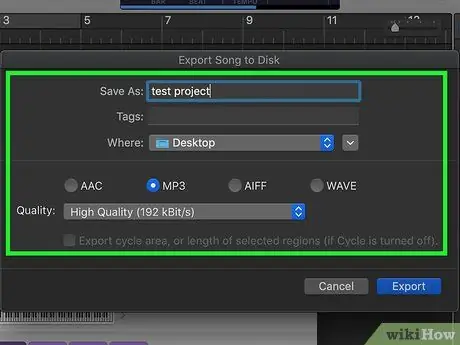
Քայլ 3. Փոխեք երաժշտական ֆայլի տվյալները:
«Արտահանում» բացվող պատուհանում կարող եք հարմարեցնել հետևյալ ընտրանքները.
- «Անուն» - Այս դաշտում մուտքագրեք ցանկալի երգի անունը:
- «Որտեղից» - Կտտացրեք «Որտեղ» բացվող տուփին, այնուհետև հայտնվող ընտրացանկից ընտրեք ֆայլերի պահպանման գրացուցակը:
- «Ձևաչափ» - Կտտացրեք «Ձևաչափ» բացվող տուփին, ապա ընտրեք երաժշտության ցանկալի ձևաչափը (օրինակ ՝ « MP3 ») Ցանկից:
- «Որակ» - ընտրեք ձայնի որակը ընտրացանկից:
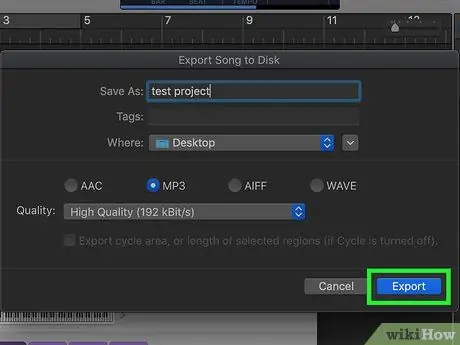
Քայլ 4. Կտտացրեք Արտահանել:
Այն պատուհանի ներքևում է: Դրանից հետո GarageBand- ը կսկսի ամբողջ նախագիծը արտահանել մեկ ֆայլում:
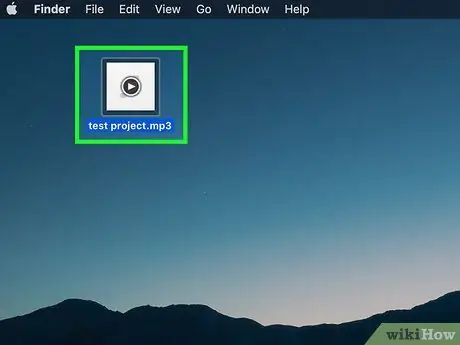
Քայլ 5. Նվագարկեք երգի ֆայլը:
Ֆայլի արտահանումն ավարտելուց հետո այն կարող եք նվագարկել iTunes- ում ՝ կրկնակի սեղմելով ֆայլի պատկերակը:
Դուք կարող եք ֆայլը գտնել «Որտեղ» ընտրացանկում նախկինում նշված գրացուցակում:
Խորհուրդներ
- GarageBand- ը հասանելի է նաև որպես հավելված ՝ iPhone 10 -ի և iOS- ի համար, որոնք աշխատում են iOS 10+ համակարգչով: Այնուամենայնիվ, GarageBand- ի բջջային տարբերակում կան ավելի զգալի սահմանափակումներ, քան Mac տարբերակում:
- Երբ գործարկում եք GarageBand- ը, ձեր վերջին նախագծի ֆայլը կբացվի:






